- Recuperação de Dados
- Recuperação de Dados do Android
- Recuperação de dados do iPhone
- Recuperação de dados para PC
- Reparação do Sistema iOS (ReiBoot)
- Reparação do sistema Android (ReiBoot)
Atualizado por Vicente Em Jul 27, 2022, 8:41 pm
O PDF é um formato de documento muito utilizado atualmente. Você pode ver que muitos documentos são salvos e transmitidos em formato PDF, mas para o destinatário, um leitor de PDF precisa ser instalado para abrir o arquivo PDF. Para usuários que não possuem um leitor de PDF, converter PDF para JPG pode ser uma boa escolha. JPG é um formato de imagem comum que pode ser facilmente acessado por quase todos os dispositivos.
Este programa discutirá o conversor de PDF para JPG mais simples e explicará em detalhes em termos de operação e efeitos.
Em sua classe, o Geekersoft Converter se destaca por sua interface simples, conversão rápida e de alta qualidade de PDF para JPG. Aqui, apresentaremos o processo de como converter arquivos com o Geekersoft em detalhes.
O Windows 10 vem com muitos recursos para ajudá-lo a trabalhar com arquivos. Para converter PDF para JPG offline no Windows 10, você pode usar várias ferramentas para ajudá-lo nessa tarefa. Aqui estão algumas maneiras de converter documentos PDF em imagens JPG.
O Windows 10 tem um grande número de usuários e existem muitos sites e aplicativos que podem converter PDFS para JPGS no Windows 10.
Neste tutorial, mostraremos como converter PDF para JPEG gratuitamente usando o conversor Geekersoft. Aqui estão as etapas para converter um documento PDF em uma imagem JPG no Windows 10.
Passo 1: Abra o conversor PDF para JEPG Geekersoft e clique no ícone "Escolher arquivo".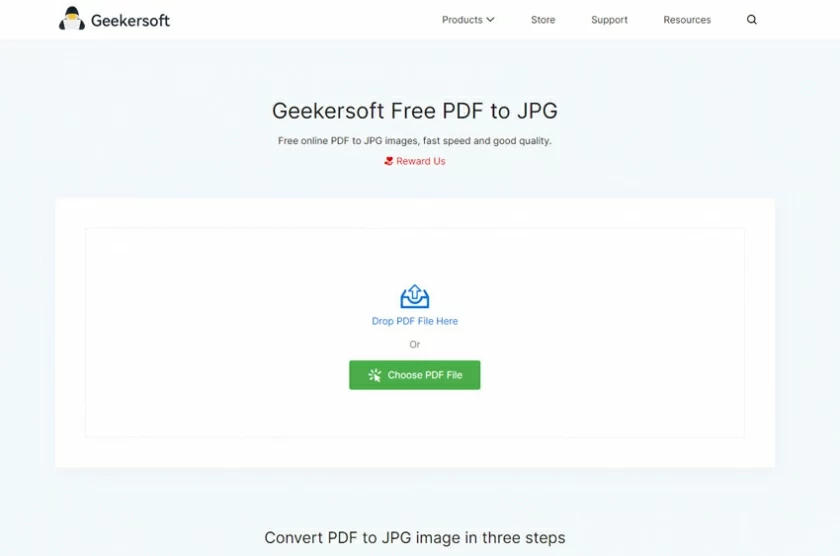
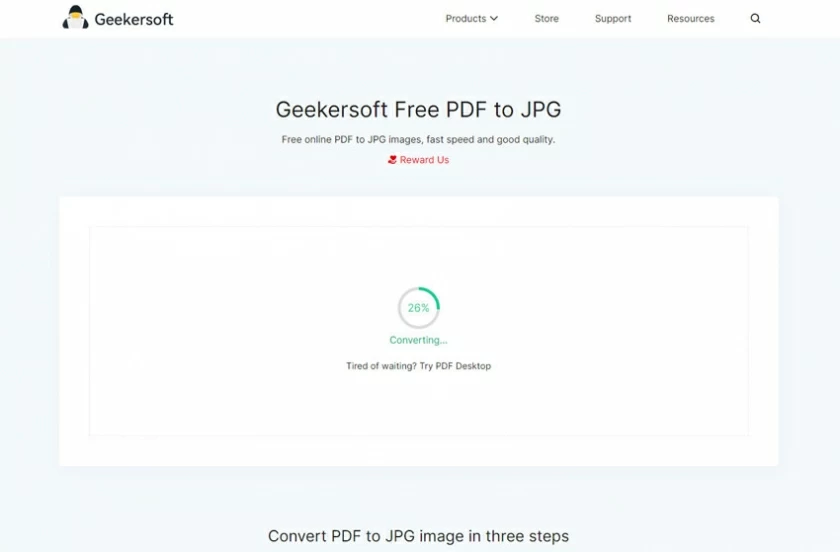
Passo 3: Após a conversão, clique no botão "Baixar Documento" para baixar o arquivo JPG.
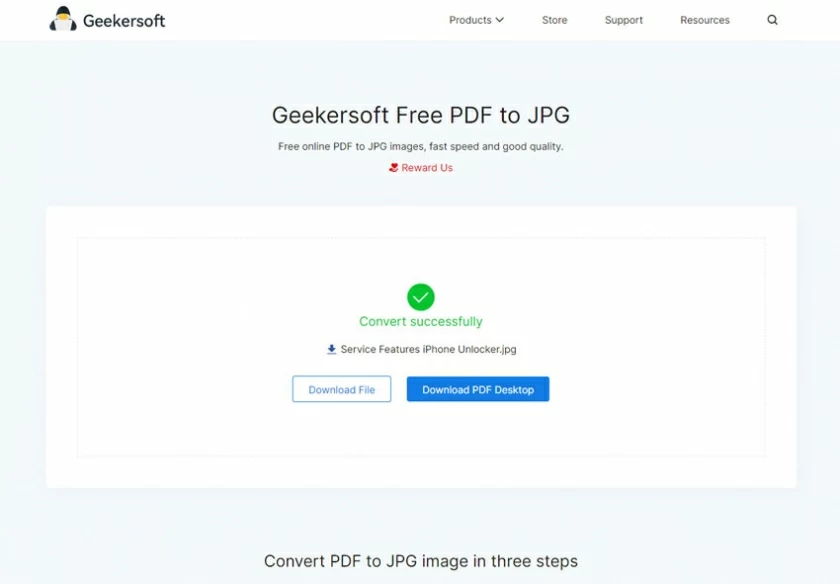
O MacOS também é um sistema operacional popular no qual você pode converter arquivos PDF em arquivos JPG sem baixar um aplicativo. As operações detalhadas são as seguintes:
Passo 1: importar o documento PDF
Antes de começar, abra o Geekersoft PDF-to-JPG no seu navegador MacOS e clique no botão "Adicionar arquivo" para selecionar o arquivo.
Passo 2: Aguarde a conversão do PDF para o formato JPG
Esse processo pode levar de alguns segundos a vários minutos, dependendo do tamanho do arquivo e do número de páginas.
Passo 3: Baixe o arquivo JPG
Após a conclusão da conversão, você pode clicar em "Baixar arquivo" para concluir todo o processo.
Nem todos os usuários estão sempre usando o computador, pois muitos usuários podem visualizar o arquivo no celular, então como converter arquivos PDF para arquivos JPG no celular (Andriod/iOS)? Então siga-nos para verificar o processo detalhado.
Passo 1. Abra o conversor Geekersoft PDF para JPG online no terminal móvel e clique em "Selecionar arquivo" para carregar o arquivo PDF de destino.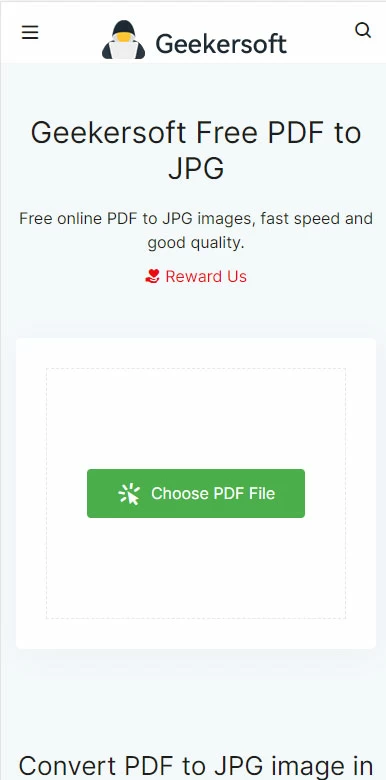
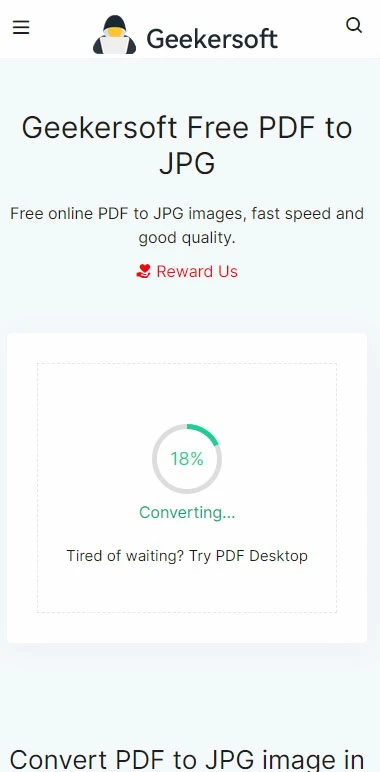
Passo 3. Aguarde o serviço online Geekersoft converter seu PDF para JPG. Uma vez feito, clique em "Download" para salvar o arquivo no seu dispositivo.
##图片*how-to-convert-pdf-to-jpg-6.webp*How to convert pdf to jpg6##